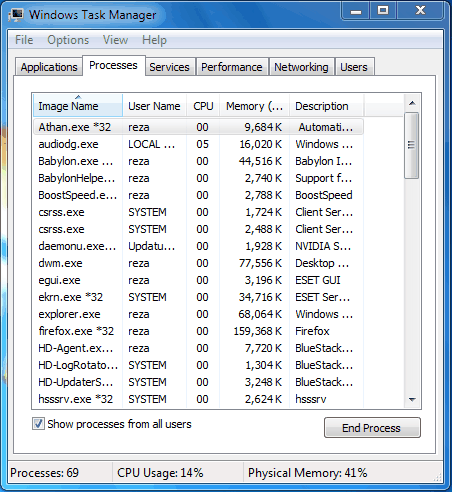
شیوه بستن برنامه هایی که هنگ کرده اند
تا بحال برایتان پیش امده است که هنگام کار با سیستم برنامه ای هنگ کرده باشد و باعث کندی و یا قفل کامل محیط ویندوزتان می شود در این صورت چه می کنید؟ سیستم را ری استارت می کنید؟ یا این که منتظر می مانید تا شاید برنامه از حالت قفل خارج شود؟ همانطور که می دانید عمل ری استارت علاوه بر این که مدت زمانی طول خواهد کشید تمامی برنامه های باز شما را بدون ذخیره تغییرات می بندد. در اینجا ترفندی به شما آموزش می دهیم تا بدون ری استارت سیستم و تنها با بستن برنامه ای که هنگ کرده و باعث اختلال سیستم تان شده است، سیستم خود را به وضعیت عادی باز گردانید.
نکته: برای بستن تمامی برنامه ها و پنجره های باز می توانید از این روش استفاده کنید. اما در صورتی که برنامه ای هنگ نکرده است بهتر است با روش معمولی این کار را انجام دهید.
برای این کار ابتدا کلید های ترکیبی Alt+Ctrl+Delete را به صورت همزمان از صفحه کلید بفشارید سپس در پنجره باز شده گزینه آخر یعنی Task Manager را انتخاب نمایید. همچنین می توانید از کلید های ترکیبی Ctrl+Shift+Esc استفاده کنید.
خواهید دید که پنجره کوچکی باز می شود که درآن لیست برنامه های باز شما موجود است. در این پنجره روی برنامه ای که هنگ کرده است کلیک کنید. معمولا جلوی برنامه های هنگ کرده عبارت Not responding با خط قرمز نوشته شده است بعد از کلیک روی برنامه ای که هنگ کرده است روی دکمه End Task کلیک کنید. خواهید دید که برنامه مورد نظر بسته می شود و سیستم شما به حالت عادی باز می گردد.
اگر در این قسمت نتوانستید برنامه ای که هنگ کرده است را ببندید روی More details کلیک کنید با کلیک روی این گزینه می توانید جزئیات بیشتری از برنامه های در حال اجرا ببینید.
در این قسمت روی برنامه ای که هنگ کرده کلیک کنید و سپس روی End Task کلیک کنید. خواهید دید که برنامه مورد نظر بسته می شود.
نکته: در این پنجره می توانید اطلاعات زیادی از برنامه های در حال اجرا را ببینید. در واقع هر برنامه ای که ارقام و درصد های آن بیشتر باشد بار بیشتری روی ویندوز می گذارد و معمولا عامل هنگ کردن سیستم می شود.
نکته:اگر با استفاده از این روش برنامه هایی مثل ورد را ببندید تغییرات شما ذخیره نخواهد شد.




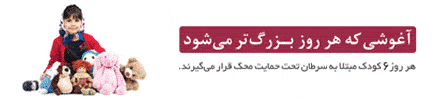



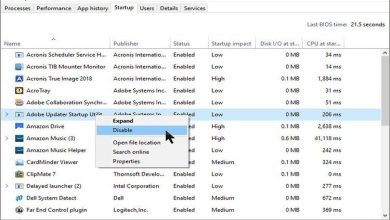
وایییییییییییی میسییییی
سلام و عرض ادب.
خوشحالم که این پست برای شما مفید واقع شده است.